
Uprostřed vlákna e -mailu je nepříjemné přestat reagovat. Pokud se jen díváte na konverzaci v Gmailu a nemáte čas na odpověď, budete chtít mít tuto konkrétní zprávu v paměti a vidět ji v Gmailu, abyste mohli pokračovat ve čtení později. E -mail můžete samozřejmě označit jako nepřečtený nebo jej označit hvězdičkou – nebo se můžete spolehnout na skrytý klenot Gmailu, který vám umožní označit vlákno jako nepřečtené pouze od určité zprávy dále.
Označit jednotlivé e -maily jako nepřečtené v Gmailu
Chcete -li označit jednotlivou e -mailovou zprávu jako nepřečtenou v Gmailu, postupujte takto:
-
Ujistěte se, že je zobrazení konverzace zakázáno. Chcete -li vypnout zobrazení konverzace, vyberte Nastavení ikona ozubeného kola v pravém horním rohu Gmailu. Potom vyberte Viz Všechna nastavení v nabídce, která se objeví
-
Přejděte na Všeobecné tab.
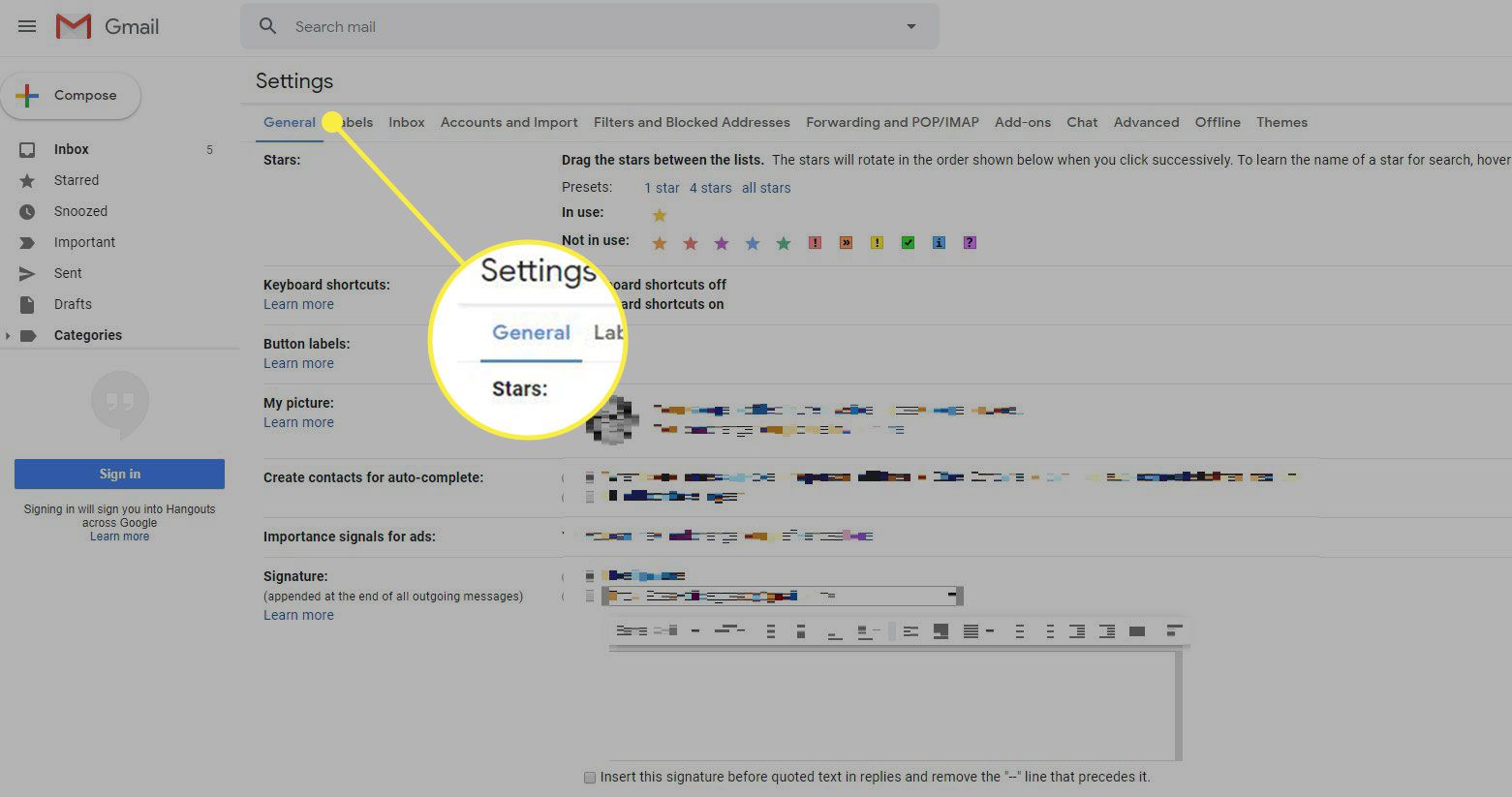
-
Pod Pohled na konverzaci sekci, vyberte Zobrazení konverzace vypnuto.
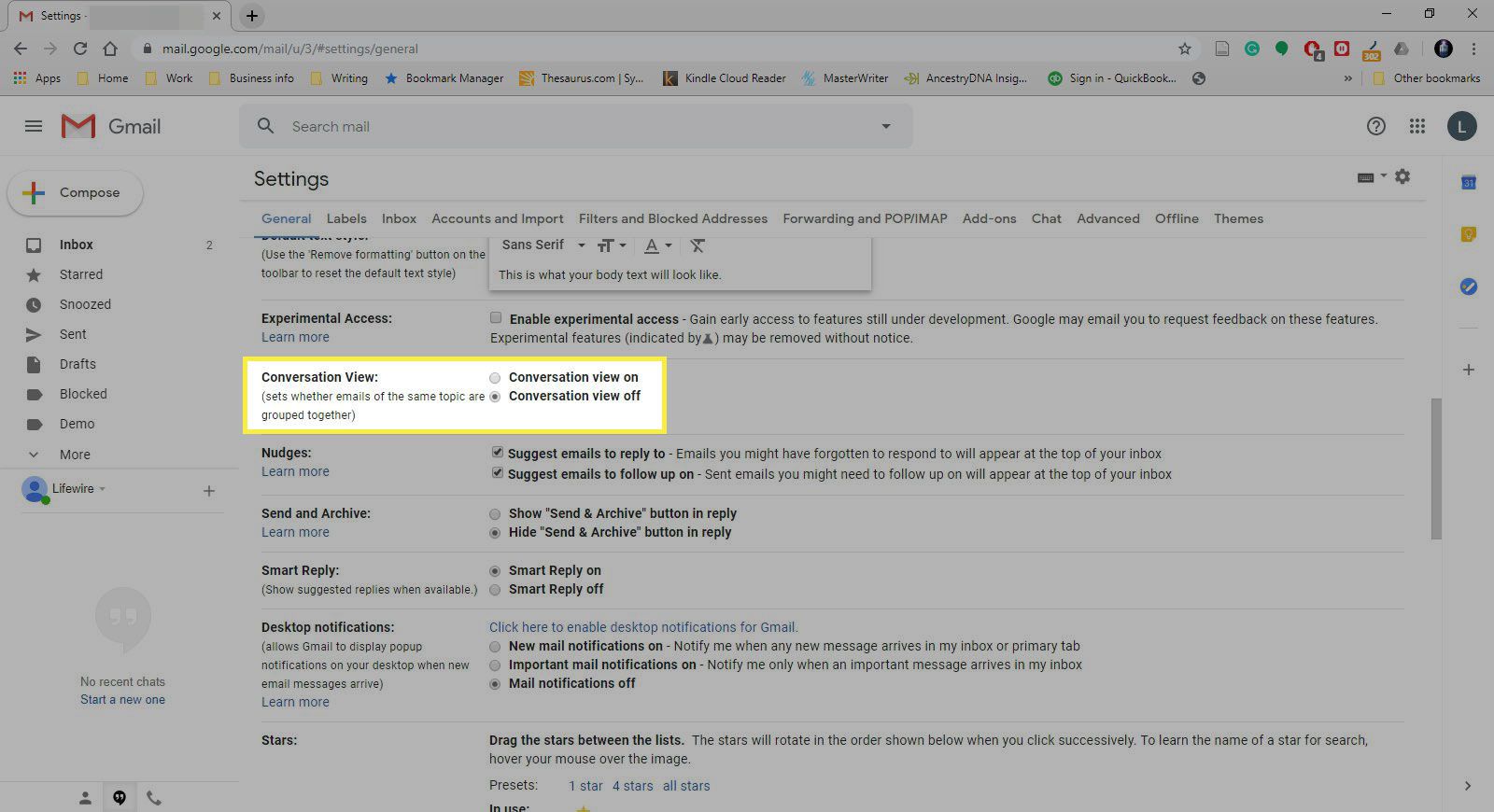
-
Přejděte do spodní části stránky a stiskněte Uložit změny.
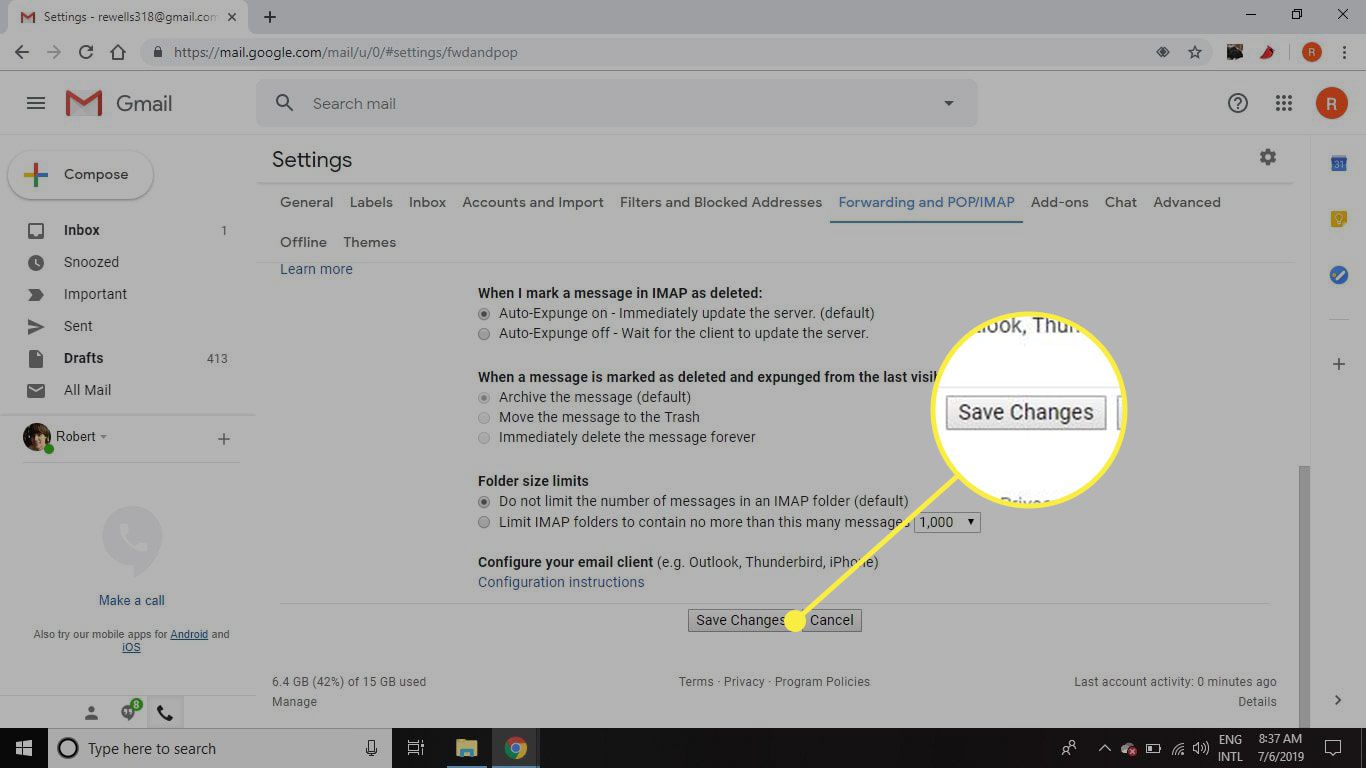
-
Najděte a zkontrolujte nebo otevřete požadovaný e -mail.
-
lis Více na panelu nástrojů na pravé straně okna.
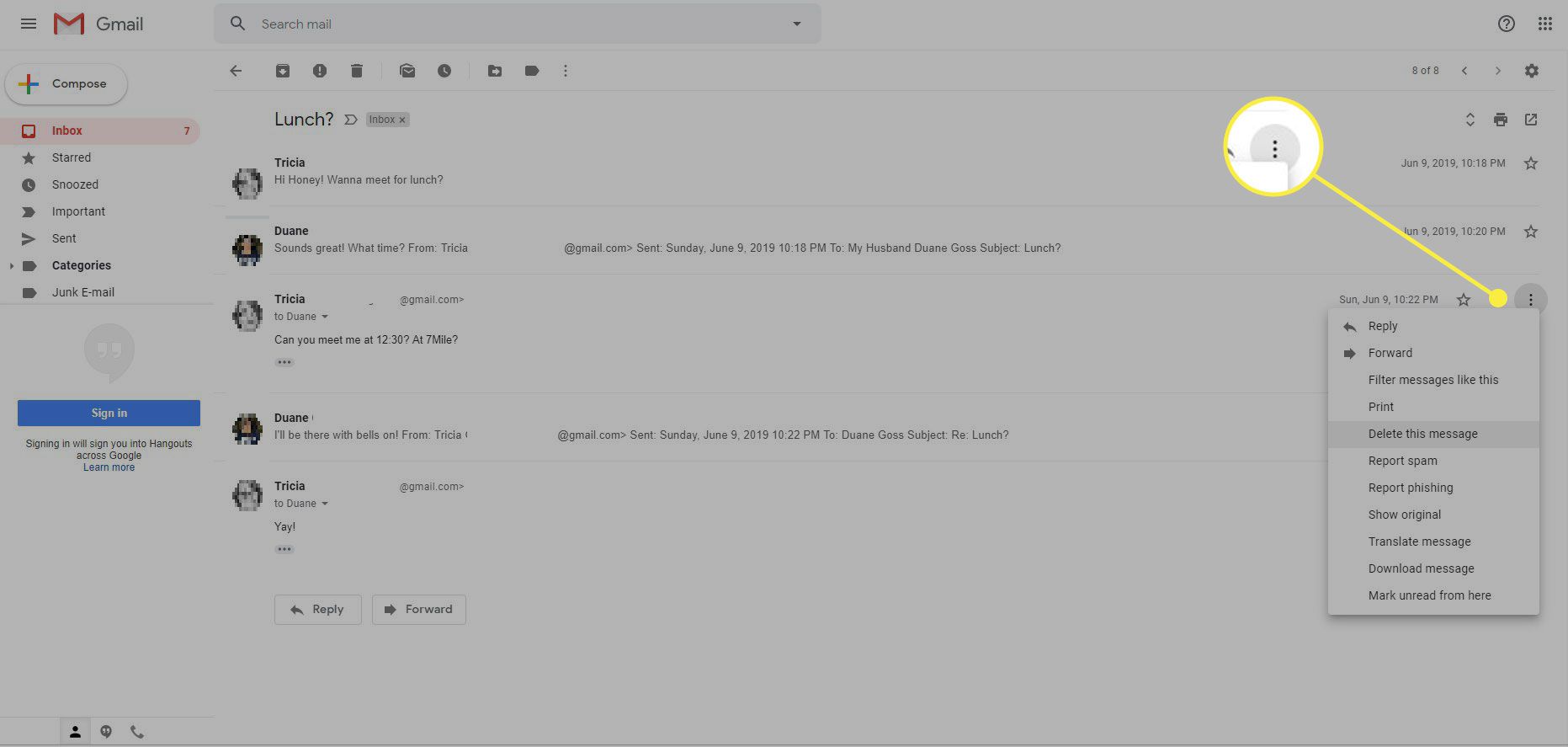
-
Vybrat Označit jako nepřečtené.
Označit část konverzace jako nepřečtenou v Gmailu
Označení jako nepřečtené pouze části vlákna nebo pouze nejnovější zprávy v Gmailu:
-
Otevřete konverzaci v Gmailu.
-
Zkontrolujte, zda je rozbalena zpráva ve vlákně, které chcete označit jako nepřečtené.
-
Pokud zprávu nevidíte, vyberte jméno jejího odesílatele a náhled.
-
Můžete také vybrat Rozšířit vše napravo od vlákna.
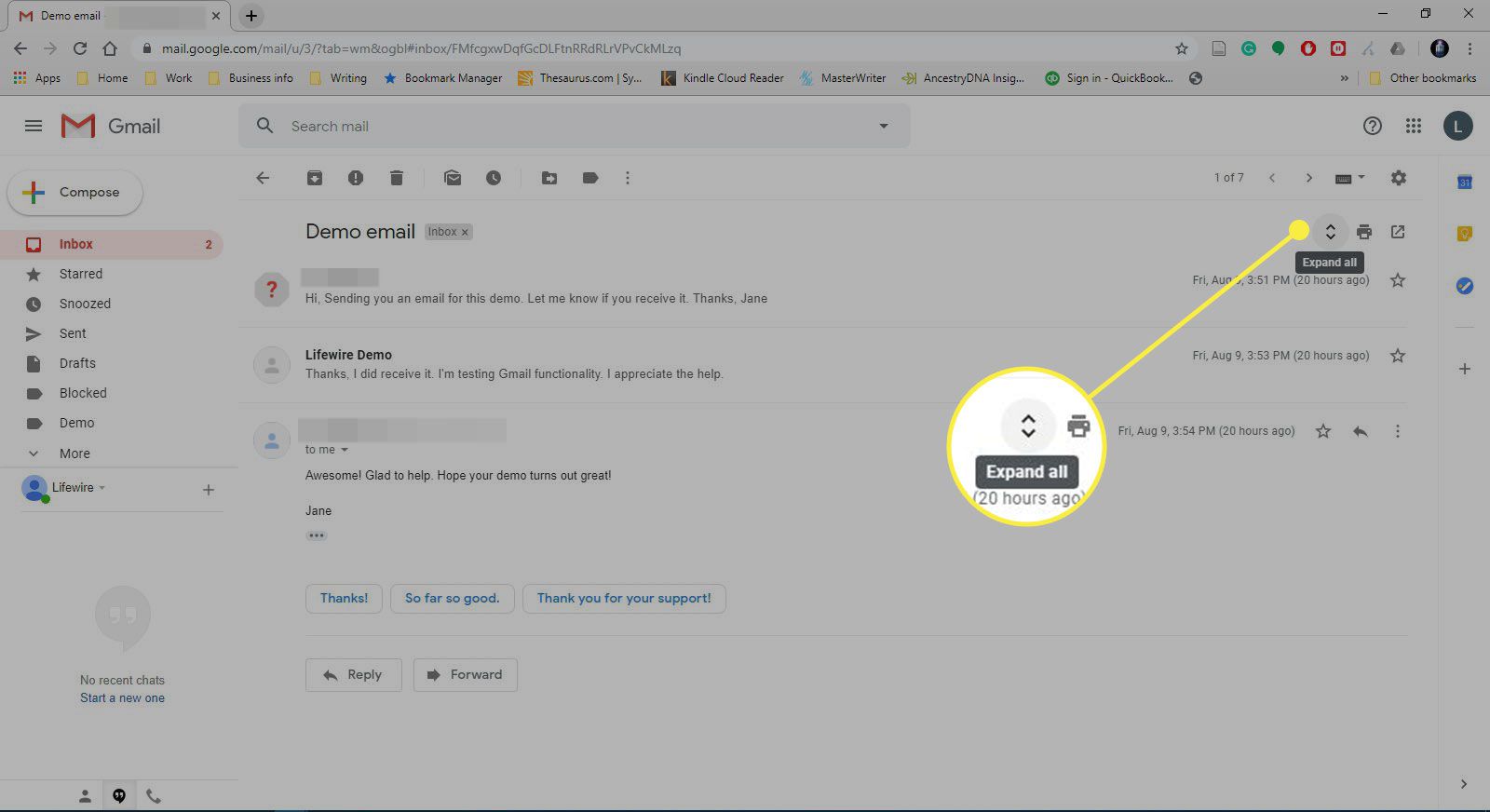
-
Vybrat Více označené 3 svislými tečkami vedle Odpověď v oblasti záhlaví zprávy.
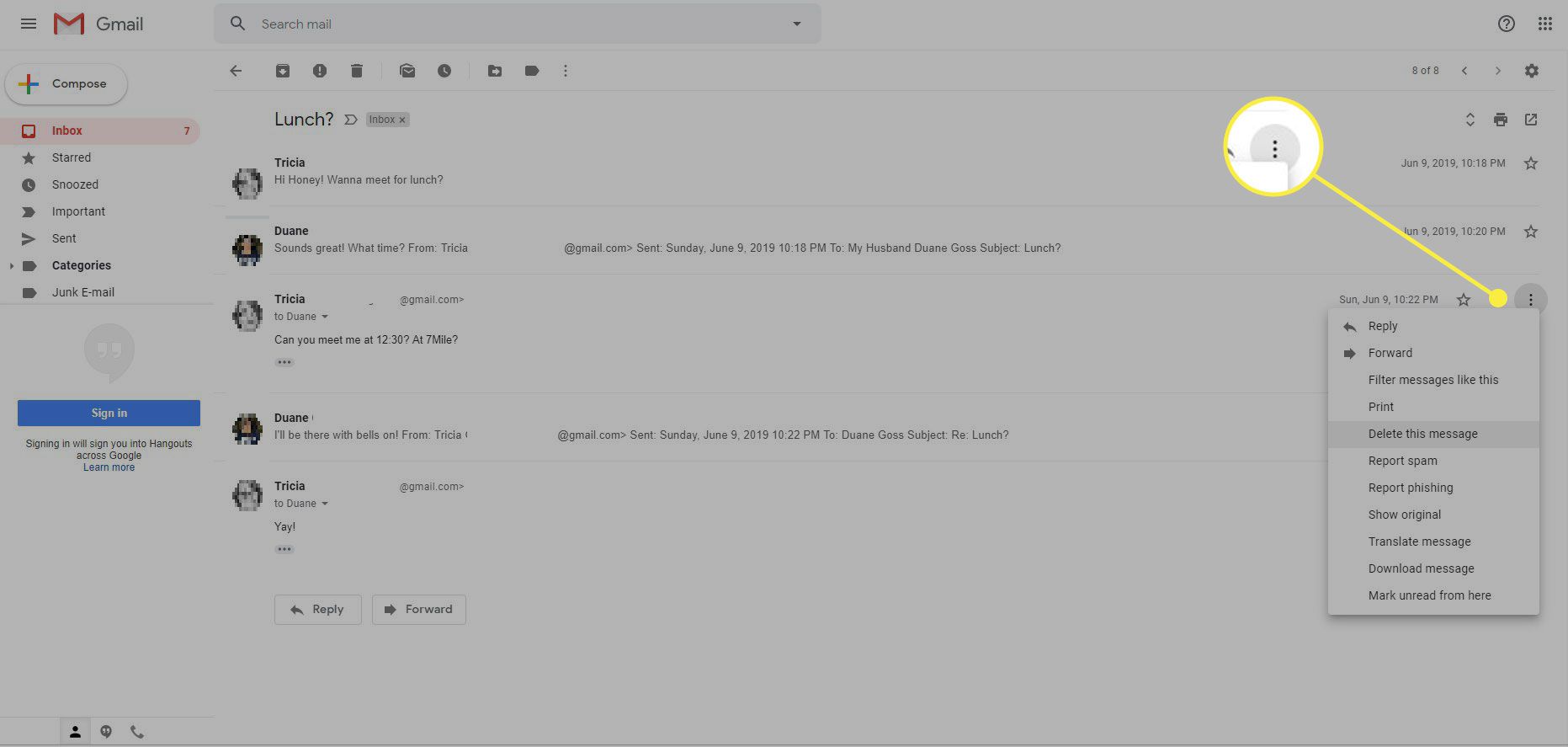
-
Vybrat Odtud označte jako nepřečtené z nabídky.
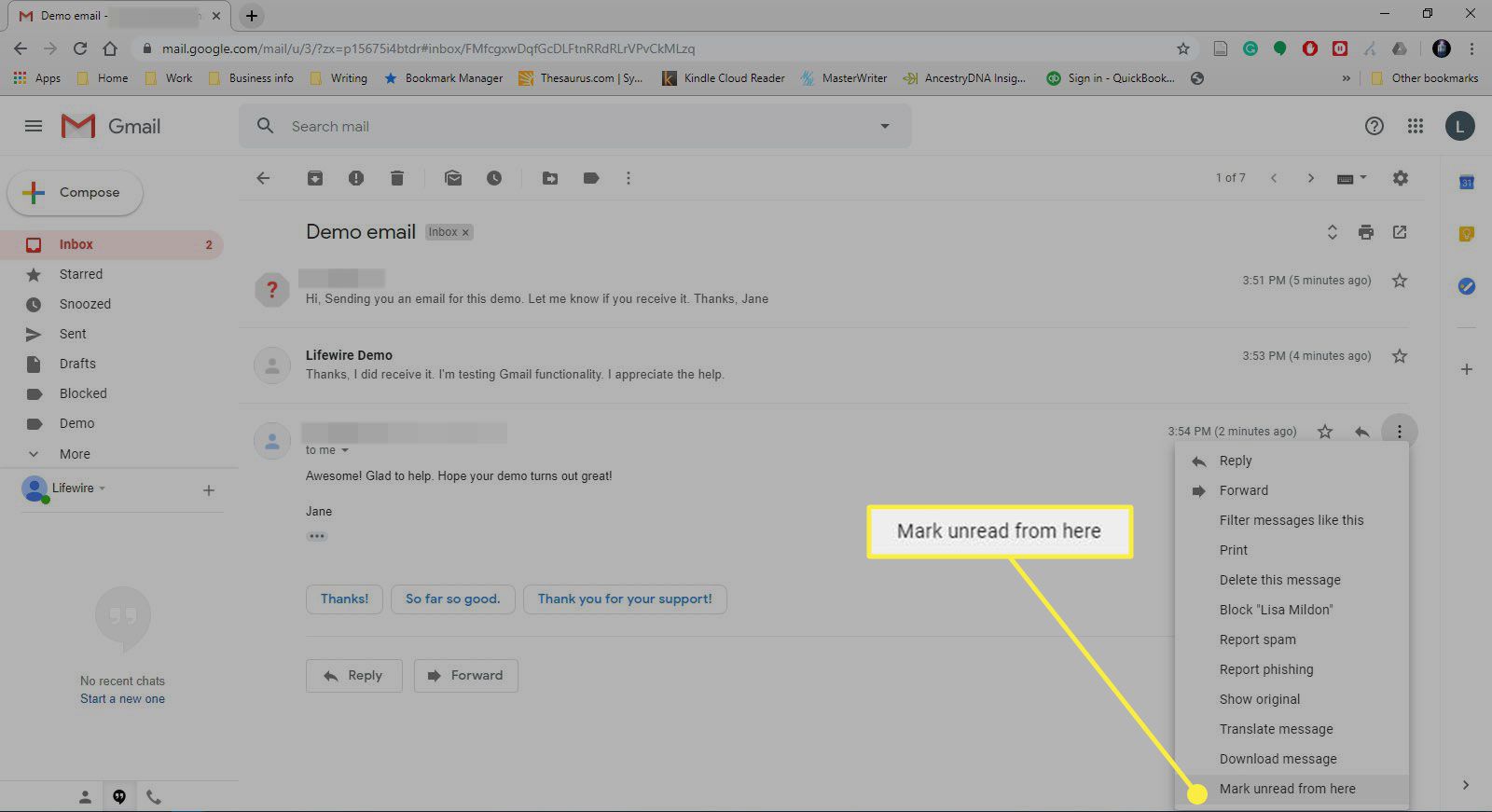
Celé vlákno můžete také označit jako nepřečtené, samozřejmě rozbalením a výběrem Více na panelu nástrojů. Vybrat Označit jako nepřečtené označit celé vlákno jako nepřečtené.